Cách để có bức ảnh "so deep" với tính năng Typography trên Snapseed

Sforum CTV
Ngày cập nhật: 18/05/2021
Ứng dụng chỉnh sửa ảnh trên điện thoại Snapseed ngày càng được ưa chuộng. Tuy nhiên bạn đã biết đến tính năng Typography của Snapseed hay chưa? Nếu chưa thì hãy tìm hiểu ngay tính năng ấy ở bài viết mẹo hay android dưới đây cùng Sforum nhé! Tham khảo thêm: 7 ứng dụng chèn chữ vào ảnh tốt nhất trên iPhone, Android [caption id='attachment_169925' align='aligncenter' width='600']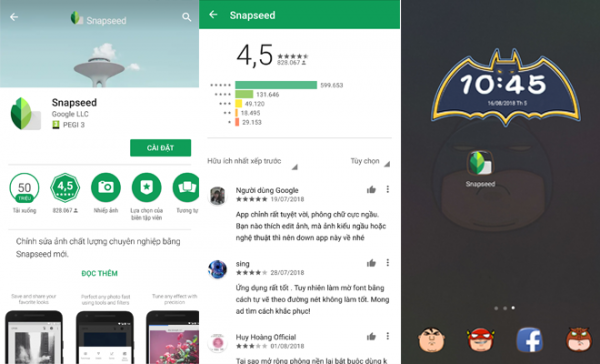 Biểu tượng của ứng dụng Snapseed[/caption]
Biểu tượng của ứng dụng Snapseed[/caption]
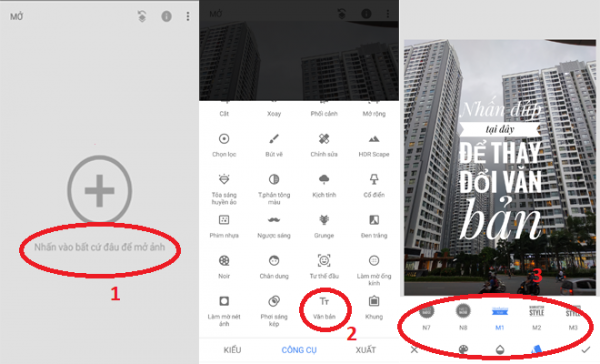 Chọn font chữ và thay đổi Text trên mẫu có sẵn[/caption]
Chọn font chữ và thay đổi Text trên mẫu có sẵn[/caption]
[caption id='attachment_169927' align='aligncenter' width='600'] Ảnh sau khi chèn Typography trên Snapseed[/caption]
Ảnh sau khi chèn Typography trên Snapseed[/caption]
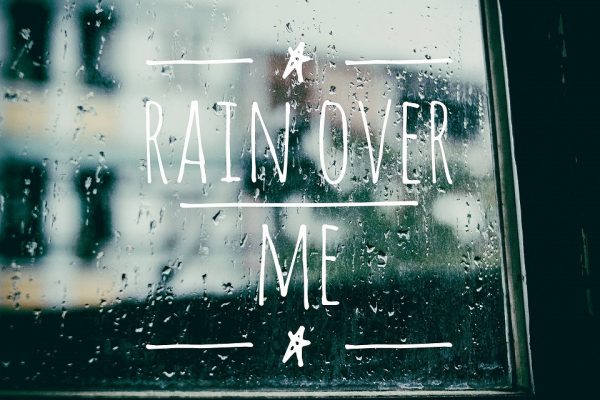 Font H5[/caption] [caption id='attachment_169929' align='aligncenter' width='600']
Font H5[/caption] [caption id='attachment_169929' align='aligncenter' width='600'] Font H1[/caption] [caption id='attachment_169930' align='aligncenter' width='600']
Font H1[/caption] [caption id='attachment_169930' align='aligncenter' width='600']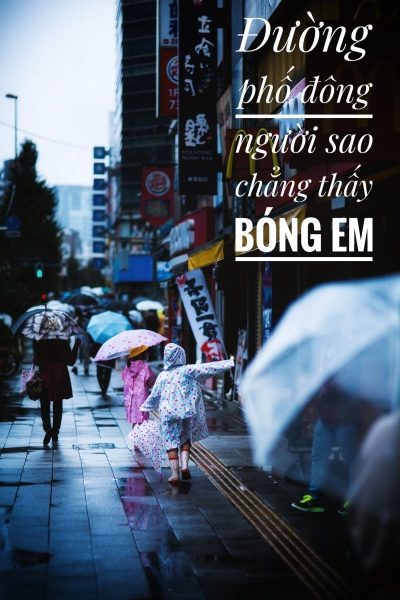 Font M7[/caption]
Font M7[/caption]
Nếu thấy thủ thuật này hữu ích hãy chia sẻ tới bạn nè ngay nhé!
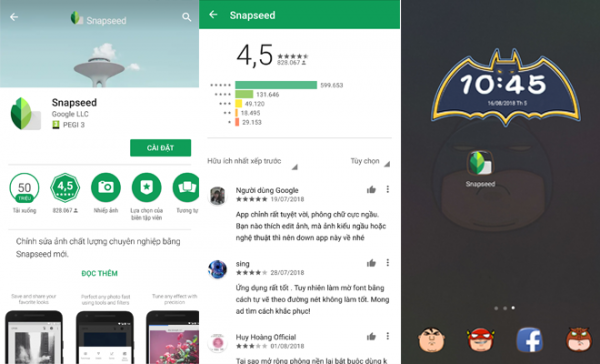 Biểu tượng của ứng dụng Snapseed[/caption]
Biểu tượng của ứng dụng Snapseed[/caption]1. Cách sử dụng tính năng Typograph của Snapseed.
Để sử dụng tính năng Typography, trước tiên bạn cần chọn ảnh, mở ảnh và lựa chọn công cụ Text trong thanh công cụ như hình dưới đây: [caption id='attachment_169926' align='aligncenter' width='600']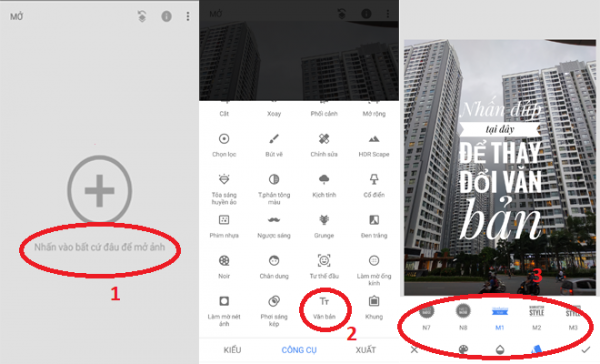 Chọn font chữ và thay đổi Text trên mẫu có sẵn[/caption]
Chọn font chữ và thay đổi Text trên mẫu có sẵn[/caption]- Phần Text, có 3 chức năng chính nằm ở thanh công cụ bên dưới làColor(màu sắc typo),Opacity(cấp độ trong suốt của typo) và kiểu typography. 8 kiểu đầu tiên (từ L1 đến L8) chỉ đơn giản là những font chữ khác nhau để người dùng có thể tự lắp ghép, sáng tạo. Đặc biệt là có đủ 3 loại:Serifs(chữ có chân),Sans Serif(chữ không chân) vàScript(chữ viết tay, hay còn gọi là handwriting).
- Những mụctùy chọn tiếp theo gồm H1 – H8, N1 – N8, M1 – M8, B1 – B6 là những bộ khung đã được tạo sẵn. Bạn chỉ cần nhập văn bản và có thể thay đổi vị trí hoặc kích thước (bằng cách zoom và kéo thả).
Lưu ý bạn không thể thay đổi font hay thêm bớt chi tiết.
[caption id='attachment_169927' align='aligncenter' width='600']
 Ảnh sau khi chèn Typography trên Snapseed[/caption]
Ảnh sau khi chèn Typography trên Snapseed[/caption]Xem thêm :
- Cách xem YouTube trên Android cực mượt khi hết dung lượng tốc độ cao
- Hướng dẫn cài đặt POCO Launcher tuyệt đẹp cho smartphone Xiaomi
2. Cáchđể có bức ảnh nghệ thuật với tính năng Typography trên Snapseed
- Tăng độ tương phản với background: Hầu hết chữ là màu trắng (hoặc đen) nênkhi thêm typo bạn nên giảm độ sáng (brightness) của hình ảnh lại để chữ nổi bật và dễ đọc hơn. Trong nhiều trường hợp bạn có thể tăng độ mờ (blur) hoặc nhiễu (noise) để tạo sự mới lạ cho hình ảnh.
- Kết hợp các loại/kiểu chữ: Nên kết hợp giữa Sans Serif với Serif hoặc Scripts, đậm (Bold) và mỏng (thin) cũng như kích thước/vị trí hợp lý để tăng độ thu hút hơn cho phần chữ trong ảnh.
- Typography đẹp đôi khi rất đơn giản chỉ là một dòng chữ rất ngắn gồm vài hoặc thậm chí là một từ.
- Nên chọn thêm một số kí tự như dấu “_” hay ” * ” để typo bắt mắt hơn.
Một số ví dụ về Typograph với Snapseed:
[caption id='attachment_169928' align='aligncenter' width='600']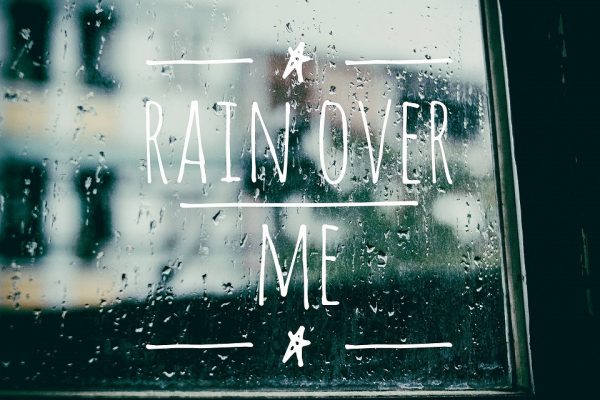 Font H5[/caption] [caption id='attachment_169929' align='aligncenter' width='600']
Font H5[/caption] [caption id='attachment_169929' align='aligncenter' width='600'] Font H1[/caption] [caption id='attachment_169930' align='aligncenter' width='600']
Font H1[/caption] [caption id='attachment_169930' align='aligncenter' width='600']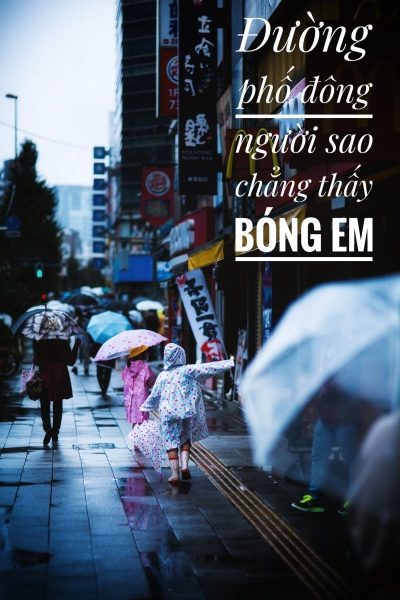 Font M7[/caption]
Font M7[/caption]Trên đây là hướng dẫn cách để có bức ảnh'so deep' với tính năng Typography trên Snapseed. Chúc các bạn tạo ra được những bức ảnh đẹp cho mình với ứng dụng này.
Nếu thấy thủ thuật này hữu ích hãy chia sẻ tới bạn nè ngay nhé!

(0 lượt đánh giá - 5/5)







Bình luận (0)